使用相关项字段
您可以在“项”视图(创建、复制、编辑)、“项”视图(已启用内联编辑)、“关系”视图和“文档”视图中使用相关项字段。
先决条件
• 在“项”视图中,相关项字段可能会显示在“关系”选项卡上,但也可能显示在任何其他选项卡上,具体取决于管理员如何定义项类型。
• 根据管理员的定义,相关项字段可以限制为仅一个相关项。
用户界面组件
根据管理员的定义,相关项字段能够以表格式或逗号分隔值列表格式显示。
|
按钮
|
操作
|
|
添加相关项。
键入要作为相关项添加的项的 ID,或者单击浏览按钮以从“项”视图或“查找要关联的项”窗口中选择项。
如果已启用文档版本化,您还可以添加相关的版本化项。要键入已版本化项的 ID,请使用格式活动项 ID-主。副,例如,184-1.2。
在“项”视图中,用来浏览要添加的项的默认查询是上次使用的查询或者管理员设置的默认查询。有关详细信息,请参阅“ ‘项’视图:管理项”。 |
|
从列表中移除相关项。
|
|
创建新的相关项。
选择项类型。要复制的共有字段会显示在“复制字段”列表中。您可以根据需要在此列表中添加或移除字段。
|
|
如果在关系字段中创建相关项时,您的工作流仅允许使用一种项类型,则 Windchill RV&S在您选择“创建相关项”时会预选该项类型。
|
|
|
添加或移除关系标志。
|
|
将项在列表中上移或下移。
|
CSV 格式的相关项字段
| 如果您正在查看历史项的相关项,则会仅启用创建新项操作。 |
查找要关联的项
如果使用“查找器”浏览样式配置相应关系字段,则单击“添加相关项”窗口中的浏览按钮时,会出现“查找要关联的项”窗口。
根据所配置的“查找器”浏览样式,将会在左侧面板中显示项,并在右侧面板中显示项的关系。对于在左侧面板中选定的项,右侧面板中会显示关系及相关内容的树状结构。您可以从右侧窗格中选择一个或多个项来完成浏览操作。
在左侧窗格的顶部,可以使用筛选栏来按照可见文本或字段筛选左侧窗格中的项。
键入要作为筛选依据的文本:暂停键入时或完成键入时筛选项列表。如果您要按可见字段筛选项,则可以使用“条件”筛选器。要按字段筛选,请单击“条件”并从列表中选择一个字段。
或者,您可以在窗口左下角的“项 ID”字段中输入一个项,这会禁用右侧窗格中的所选项。单击“确定”后,输入的项 ID 将添加至“添加相关项”窗口的“项 ID”字段。
左下角的“项 ID”字段旁边的“选择...”选项会启动对应于快速查询的“项”视图。从“项”视图中选择任何项都会将其 ID 添加至“项 ID”字段。
| “查找要关联的项”选项仅适用于 Windchill RV&S 客户端。 如果您不具备足够的“查找器”查询权限,则通过使用左侧窗格顶部的筛选栏,按字段进行筛选可能会不起作用。 如需更多帮助,请与您的管理员联系。 |
编辑相关项信息
您可以打开相关项并进行编辑,但在您未按 F5 来刷新字段时,更改不会显示在相关项字段中。
如果在“项”视图中启用内联编辑(仅限 GUI 表格式字段),则可以直接在字段中编辑相关项信息。

您还可以通过嵌入式“编辑项详细信息”视图,在“文档”视图中对相关项字段执行内联编辑。
对相关项字段使用内联编辑时,请注意下列事项:
• 如果已完成所有必填字段,则会在

下方显示

。
• 如果未完成必填字段,则会在

下方显示

。如果您尝试保存更改,必填字段会突出显示,并且会发生下列一种情况:
◦ 如果字段是可见的,则会在未完成必填字段的位置显示一则弹出消息
◦ 如果字段是隐藏的,则会显示一则消息,单击“确定”后,会显示“项编辑”视图。
• 您无法对下列项进行内联编辑:
◦ 系统字段(例如,“类型”、“创建者”、“创建日期”)
◦ 具有阻止编辑字段的可编辑性规则的字段
◦ 项具有阻止编辑项的可编辑性规则的项
• 如果行包含相关项字段,则无法对该字段中的相关项信息进行内联编辑,但您可以使用相关项字段按钮。如果您选择了相关项字段按钮,它将被视为对包含字段的行的更改。
• 您从正在编辑的行移开时,会保存更改,但下列情况除外:
◦ 您选择了其他关系字段中的行
◦ 您选择了相同选项卡上的其他字段
◦ 您选择了菜单选项或工具栏按钮
• 您可以保存或还原更改,具体方法是:右键单击并选择“保存项”或“还原项”。如果已启用提示,则可以在收到提示时确认或还原更改。
• 如果只对相关项信息进行更改,则不会启用“项编辑”视图上的“应用”按钮。
在“项”视图中添加和创建相关项
如果您的视图集包含“项”视图和“项详细信息”视图,则可以使用拖放功能来添加相关项。
通过拖放功能添加相关项
您可以为项创建相关项,具体方法是:选择项,然后选择“创建相关的”(GUI) 或“创建相关项”(Web)。
您可以在“项”视图中选择多个项,然后创建将与所有这些项相关的相关项。如果您选择了不同类型的项,“添加‘关系对象’字段”列表中将仅显示所有类型共用的关系字段。
相关测试项
向默认
“测试”字段添加相关项时,会显示一个窗口,让您可以选择测试文档,或从测试文档中选择单个测试用例。从
Integrity Lifecycle Manager 12.0 开始,您还可以在查找器窗口中选择版本化的测试用例和测试套件。有关选择版本化测试套件和测试用例的详细信息,请参阅
添加计划测试。
您无法编辑共享测试步骤,但可以在“共享测试步骤”字段中复制并替换它。这让您能够使用现有测试步骤的内容,但根据测试用例对其进行修改。
要在编辑项时复制并替换共享测试步骤,请选择共享测试步骤,然后单击字段旁的

。
保存所做的更改后,新测试步骤项会替换“共享测试步骤”字段中已复制的测试步骤项。







 。
。 。如果您尝试保存更改,必填字段会突出显示,并且会发生下列一种情况:
。如果您尝试保存更改,必填字段会突出显示,并且会发生下列一种情况: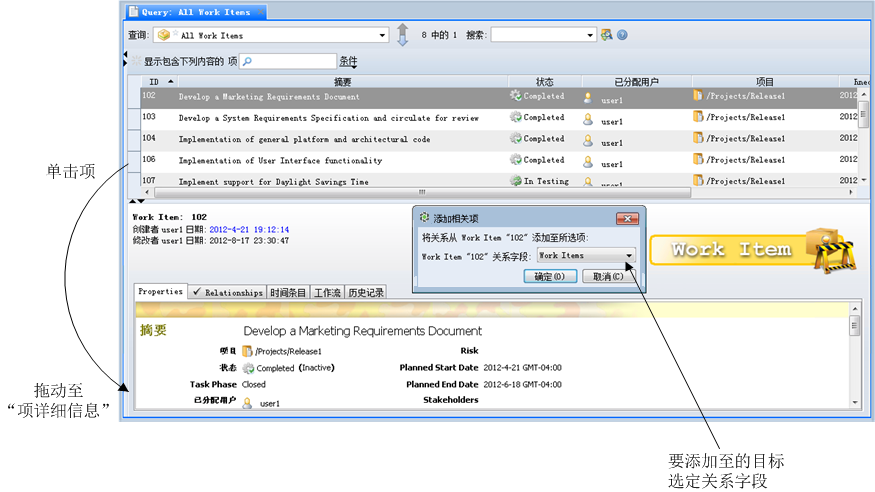
 。
。